如何格式化 Mac 硬盘 ▷➡️
Tecnobits - 校园指南 - 如何格式化 Mac 硬盘
在当今的技术世界中,信息是无价的资产。随着不断的增长 数字文件,在我们的 Mac 设备上格式化硬盘的需求变得越来越普遍。正确格式化硬盘 硬盘 确保其正确运行并维护数据的完整性至关重要。在这篇技术文章中,我们将探讨格式化硬盘的过程 在Mac上,提供指导 步步 对于那些寻求完成这项任务的人 有效率的 并且没有并发症。如果您想充分利用您的 Mac 设备并了解如何有效地格式化硬盘,那么这篇文章将非常有用。
1.Mac硬盘格式化简介
格式化一个 Mac 上的硬盘 如果您不熟悉该过程,这可能是一项令人困惑的任务。然而,有了正确的指导和正确的工具,这个过程可能比看起来更容易。通过本文,我将为您提供在 Mac 上格式化硬盘并解决任何相关问题的必要步骤。
在格式化硬盘之前,您应该做的第一件事是确保备份所有重要数据。格式化将擦除硬盘驱动器上的所有现有文件和设置,因此必须将数据保存在安全的地方。您可以使用 Time Machine 或任何其他方便的方法来备份文件。 你的文件.
完成备份后,您就可以开始格式化过程。为此,请按照以下简单步骤操作:
– 打开 Mac 上的“磁盘工具”应用程序。
– 在窗口的左侧窗格中选择要格式化的硬盘驱动器。
– 单击窗口顶部的“删除”选项卡。
– 选择您想要用于硬盘驱动器的文件格式,例如“Mac OS Extended (Journaled)”。
– 为硬盘分配名称并选择方案选项(如有必要)。
– 单击“删除”按钮开始格式化过程。
2.格式化Mac硬盘所需的工具
在 Mac 上格式化硬盘可能是解决性能问题、清除病毒或准备驱动器以全新安装 Mac 所必需的。 OS。要执行此过程,需要有适当的工具。以下是在 Mac 上格式化硬盘所需的主要工具:
1. 磁盘工具: 这是 macOS 中的内置工具,可让您格式化、分区和修复硬盘。您可以通过“应用程序”中的“实用程序”文件夹访问它。磁盘工具提供不同的格式化选项,例如 Mac OS 扩展(日志式)、APFS(Apple 文件系统)或 exFAT,具体取决于您的需要。
2.时间机器: 在 Mac 上格式化硬盘之前,备份数据非常重要。 Time Machine 是 macOS 内置的备份解决方案,可让您将硬盘驱动器完整复制到外部驱动器。这样,您就可以在完成格式化后恢复数据。请记住在开始格式化过程之前进行备份。
3.macOS安装支持: 如果您想在格式化硬盘后执行 macOS 操作系统的全新安装,则需要安装介质。这可以是包含 macOS 或 Mac 内置的系统恢复的可启动 USB 驱动器。通过此支持,您将能够在格式化后轻松地重新安装 macOS。
3. 如何在Mac上访问磁盘管理器
如果您需要在 Mac 上访问磁盘管理器,请按照以下步骤操作。首先,转到 Finder 中的“应用程序”文件夹,然后单击“实用程序”。在“实用程序”文件夹中,您将找到“磁盘实用程序”应用程序。双击它将其打开。访问磁盘工具的另一种方法是使用 Spotlight 搜索。只需按键盘上的 Command + 空格键,输入“磁盘工具”,然后按 Enter。
磁盘工具打开后,您将看到连接到 Mac 的所有磁盘和卷的列表。您可以选择特定磁盘或卷以查看更多详细信息并执行修复、擦除或分区等操作。要选择磁盘,请在左侧列表中单击它。要选择一个卷,请在右侧列表中单击它。
如果需要对磁盘或卷执行特定操作,请单击“磁盘工具”窗口顶部的相应按钮。例如,如果要擦除磁盘,请选择该磁盘,然后单击“擦除”按钮。将打开一个对话框,您可以在擦除磁盘之前选择磁盘的格式和名称。请记住,数据删除是永久性的,因此请务必在对磁盘或卷执行任何操作之前进行备份。
4. 格式化 Mac 硬盘之前的预备步骤
在 Mac 上格式化硬盘之前,请务必遵循一些初步步骤,以确保一切顺利并避免数据丢失。以下是您应该遵循的一些步骤:
1. 备份数据: 在格式化硬盘之前,备份所有重要文件至关重要。这将确保您在格式化过程中不会丢失任何重要信息。您可以使用 Time Machine、外部驱动器或服务 在云端 备份您的数据。
2. 验证您是否拥有操作系统的副本: 在格式化硬盘之前,请确保您拥有该文件的副本 Mac 操作系统 操作系统
3. 断开所有外部设备的连接: 在继续格式化之前,请断开连接到 Mac 的所有外部设备,例如外部存储驱动器、打印机、相机等。这将避免格式化过程中的任何冲突并确保更好的格式化体验。
5. 如何在 Mac 上选择正确的硬盘格式
在 Mac 上选择正确的硬盘格式时,重要的是要考虑几个适合您的需求和要求的选项。以下是一些需要遵循的步骤,以便您可以做出正确的决定:
了解不同的格式: 在 Mac 上,您有多种硬盘驱动器格式选项,例如 APFS、HFS+ 和 exFAT 文件系统。 APFS 文件系统是最新的并提供 更好的表现 和安全。 HFS+ 是 macOS 早期版本使用的格式,而 exFAT 是文件系统 Mac兼容 和Windows。
考虑兼容性: 在选择格式之前,重要的是要考虑兼容性 与其他设备 和操作系统。如果您需要在Windows或任何其他操作系统上使用硬盘,建议选择exFAT格式,以确保您可以毫无问题地访问和传输文件。
备份您的数据: 在格式化硬盘之前,请确保备份所有重要数据。格式化过程将擦除驱动器上的所有文件,因此将数据保存在其他安全的地方至关重要。您可以使用 Time Machine 等工具将数据备份到外部设备。
6. 格式化 Mac 硬盘的分步过程
在格式化 Mac 硬盘之前,您应该做的第一件事是备份所有重要数据。您可以使用 Apple 的时间机器功能自动执行此操作。在继续之前,请确保您的文件已备份到外部设备或云端。
完成备份后,您应该以恢复模式启动 Mac。为此,请关闭 Mac,然后在再次打开时按住 Command (⌘) 和 R 键。您将看到选择启动磁盘的选项,选择内部硬盘驱动器,然后单击“磁盘工具”。
在“磁盘工具”内,您将看到存储驱动器的列表。选择要格式化的硬盘,然后单击“擦除”选项卡。您可以在此处选择硬盘驱动器的格式,无论是 macOS 扩展(日志式)、APFS 还是 FAT。如果您愿意,您还可以为磁盘指定一个新名称。
请记住,格式化硬盘将擦除其上存储的所有数据,因此请确保在继续之前已进行完整备份。如果您对执行此过程有疑问或没有信心,建议您寻求 Apple 专家的帮助或将您的 Mac 带到授权服务中心。
7. 格式化 Mac 硬盘时的重要注意事项
在 Mac 上格式化硬盘时,我们必须考虑某些重要的注意事项,以确保过程成功。以下是一些需要遵循的建议:
1、备份重要数据: 开始格式化之前 硬盘,备份所有重要文件和文件夹至关重要。这将确保在格式化过程中不会丢失有价值的信息。
2. 选择合适的文件系统: 在格式化过程中,为硬盘选择正确的文件系统至关重要。大多数 Mac 用户选择 HFS+ 文件系统或更新的 APFS(Apple 文件系统)系统。文件系统的选择取决于磁盘的类型及其预期用途。
3.使用磁盘工具: 磁盘工具是 macOS 中内置的工具,可让您格式化和管理硬盘驱动器。要访问此工具,我们必须打开“应用程序”文件夹中的“实用程序”文件夹,然后选择“磁盘工具”。从那里,我们可以选择要格式化的硬盘,然后按照屏幕上指示的步骤完成格式化过程。
请记住,在 Mac 上格式化硬盘会擦除驱动器上存储的所有数据。因此,采取必要的预防措施并遵循这些提示以避免丢失重要信息非常重要。如果您有任何疑问或不愿意执行此过程,建议您寻求专业人士的帮助或联系 Apple 支持以获得专业帮助。
8. 如何修复格式化 Mac 硬盘时的常见错误
在 Mac 上格式化硬盘可能是一项简单的任务,但有时可能会出现常见错误,使该过程变得困难。在这里,我们向您展示如何轻松快速地修复这些错误。
1. 检查硬盘连接:确保硬盘正确连接到 Mac。您可以断开并重新连接电缆以确保其连接牢固。如果您使用 USB 适配器或集线器,还要验证它们是否正常工作。
2.使用磁盘工具:磁盘工具是macOS内置的工具,可让您管理和格式化硬盘。从应用程序 > 实用程序文件夹中打开磁盘实用程序。在左侧面板中选择要格式化的硬盘,然后转到“擦除”选项卡。您可以在此处选择所需的格式,例如 APFS 或 HFS+,然后单击“擦除”按钮以格式化驱动器。
9. 如何在格式化 Mac 硬盘之前进行备份
在格式化 Mac 硬盘之前,必须备份所有重要数据,以避免造成无法挽回的损失。在这里,我们向您展示如何有效地执行此过程:
1.使用时间机器: macOS 内置的此工具允许您进行自动备份。连接兼容的外部硬盘驱动器并进入“系统偏好设置”>“Time Machine”进行配置。完成此操作后,Time Machine 将定期备份您的文件和设置。
2.手动复制重要文件: 除了 Time Machine 之外,建议您手动复制最有价值的文件。您可以通过将这些文件拖放到外部硬盘驱动器或云中来完成此操作。在格式化硬盘之前,请务必验证文件的完整性。
3.使用第三方应用程序: 有多种应用程序可以使 Mac 上的备份过程变得更加轻松。一些流行的选项包括 Carbon Copy Cloner、SuperDuper 和 ChronoSync。这些工具为您的备份提供附加功能和自定义选项。
10.格式化后优化Mac硬盘性能的策略
格式化硬盘后,硬盘性能是 Mac 用户普遍关心的问题。幸运的是,您可以实施多种策略来优化其性能并享受更快、更高效的系统。以下是一些推荐的技术:
1. 检查并修复硬盘错误:使用 Mac 磁盘工具检查并修复任何磁盘错误。这将有助于消除潜在的性能问题。
2. 删除不必要的文件:格式化硬盘后,删除任何可能占用空间并降低系统速度的不必要或重复的文件非常重要。使用磁盘清理器或第三方应用程序等工具来识别和删除不需要的文件。
3. 对硬盘驱动器进行碎片整理:碎片整理是一种允许您重新组织硬盘驱动器上的文件以改善对它们的访问的技术。尽管 macOS 的文件系统可以最大限度地减少碎片整理的需要,但在某些情况下,使用 iDefrag 等工具执行此任务可能会很有帮助。请记住在对硬盘进行碎片整理之前进行备份。
通过遵循这些策略,您可以在格式化 Mac 硬盘后优化其性能。不要忘记保持系统最新并定期执行维护任务,例如清理临时文件和删除未使用的应用程序。您的 Mac 很快就会像新的一样运行!
11. 如何在格式化 Mac 硬盘后恢复丢失的数据
当我们格式化Mac硬盘时,有可能丢失重要数据。然而,一切并没有丢失,因为有一些方法可以恢复丢失的数据。接下来,我们将向您展示格式化后恢复数据的必要步骤。
1. 使用数据恢复软件: 有不同的程序专门设计用于恢复格式化后丢失的数据。一些流行的示例包括 Disk Drill、EaseUS 数据恢复向导和 Stellar 数据恢复。这些工具会扫描您的硬盘驱动器中的数据碎片并恢复它们,以便您可以再次访问它们。
2. 做一个备份: 如果您在格式化硬盘之前没有备份数据,那么在恢复丢失的文件后尽快备份非常重要。使用外部驱动器、云服务或任何其他可靠的存储介质来备份您的重要数据,并确保您将来不会再次丢失。
12. Mac 硬盘维护和保养的其他提示
如果您想确保最佳维护并延长 Mac 硬盘的使用寿命,这里有一些可能对您有用的其他提示。
1. 定期备份:确保定期将重要数据备份到外部驱动器或云端。这样,如果您的硬盘驱动器出现故障,您将能够毫无问题地恢复文件。
2.避免过热:过热会对硬盘造成损害,因此保持适当的温度很重要。确保您的 Mac 位于通风良好的区域,并避免堵塞通风口。另外,避免将其暴露在高温或阳光直射的环境中。
13. 特殊情况:在Mac上格式化外部硬盘
重要信息:
在 Mac 上格式化外部硬盘之前,必须确保备份要保留的所有数据。格式化过程将删除硬盘上存储的所有文件,因此必须将它们保存在其他安全的地方。
以下是在 Mac 上格式化外置硬盘的分步教程:
步骤1: 使用连接器将外部硬盘驱动器连接到您的 Mac USB电缆 并根据需要打开磁盘。
步骤2: 打开“磁盘工具”应用程序。您可以在“应用程序”文件夹中的“实用程序”文件夹中找到该工具。
步骤3: 在“磁盘工具”窗口的左侧边栏中,选择要格式化的外部硬盘驱动器。
步骤4: 单击窗口顶部的“擦除”选项卡。
步骤5: 在“名称”字段中为外部硬盘分配一个名称。您可以选择任何您想要的名称。
步骤6: 在“格式”部分中,选择您要使用的文件系统。为了最大程度地兼容 Mac,建议选择“Mac OS Extended (Journaled)”。如果您想在 Mac 和 Windows 上使用该硬盘,请选择“ExFAT”。
步骤7: 单击“删除”按钮并在出现提示时确认操作。
14. 格式化 Mac 硬盘的结论和最终建议
总之,在某些情况下,在 Mac 上格式化硬盘可能是一项复杂但必要的任务。在这篇文章中,我们详细介绍了有效、安全地执行此过程所需的步骤。
主要建议之一是在开始格式化之前备份所有重要数据。这确保了在此过程中不会丢失任何重要信息。
此外,考虑使用的格式选项也很重要。根据硬盘的需求和预期用途,建议选择 Mac OS Plus(日志式)或 ExFAT 格式,以确保与其他操作系统的兼容性。
总之,由于 macOS 操作系统提供的工具和选项,在 Mac 上格式化硬盘可能是一项技术性但易于完成的任务。格式化过程提供了根据我们的需要擦除和配置磁盘的可能性,无论是从头开始、解决问题还是为新安装准备磁盘。
需要注意的是,格式化硬盘涉及删除所有存储的数据,因此在继续操作之前必须制作备份副本。同样,建议您逐步按照说明进行操作,如果在此过程中遇到疑问或问题,请查阅 Apple 官方文档或寻求专业人士的帮助。
我们不要忘记,正确维护和保养硬盘对于保证其最佳功能和更长的使用寿命至关重要。定期或在必要时执行格式化将有助于保持最佳的系统性能,并防止和解决可能出现的问题。
简而言之,了解如何在 Mac 上格式化硬盘对于这些设备的任何用户来说都是一项宝贵的技能。通过遵循正确的步骤并采取必要的预防措施,我们可以充分发挥硬盘的潜力并维持高效可靠的系统。保持最新版本的 macOS 并考虑 Apple 的安全建议也将有助于在格式化过程中获得流畅且令人满意的用户体验。
塞巴斯蒂安维达尔我是 Sebastián Vidal,一位热衷于技术和 DIY 的计算机工程师。此外,我是 tecnobits.com,我在其中分享教程,以使每个人都更容易访问和理解技术。